Несмотря на то, что почти все умеют смотреть размеры папок, сегодня многие игры и программы размещают свои данные не в одной единственной папке и, посмотрев размер в Program Files, вы можете получить неверные данные (зависит от конкретного ПО). В этой инструкции для начинающих пользователей подробно о том, как узнать, сколько места на диске занимают отдельные программы, игры и приложения в Windows 10 , 8 и Windows 7.
В контексте статьи также могут оказаться полезными материалы: Как узнать, чем занято место на диске, Как очистить диск C от ненужных файлов.
Просмотр информации о размере установленных программ в Windows 10
Первый из способов подойдет только для пользователей Windows 10 , а методы, описанные в следующих разделах — для всех последних версий Windows (включая «десятку»).
В «Параметрах» Windows 10 присутствует отдельные раздел, позволяющий просмотреть, сколько места занимают установленные программы и приложения из магазина.
Дополнительно, Windows 10 позволяет посмотреть размер всех установленных программ и приложений на каждом диске: зайдите в Параметры — Система — Память устройства — нажмите по диску и посмотрите сведения в разделе «Приложения и игры».
Чем занято место на системном диске?
Следующие способы просмотра сведений о размере установленных программ в равной степени подойдут для Windows 10 , 8.1 и Windows 7.
Узнаем, сколько занимает программа или игра на диске с помощью панели управления
Второй способ — использование пункта «Программы и компоненты» в панели управления:
Приведенные выше два способа работают только для тех программ и игр, которые были установлены с помощью полноценного установщика, т.е. не являются portable программами или простым самораспаковывающимся архивом (что часто бывает для нелицензионного софта со сторонних источников).
Просмотр размера программ и игр, отсутствующих в списке установленных программ
Если вы скачали программу или игру, и она работает без установки , либо в тех случаях, когда установщик не добавляет программу в список установленных в панели управления, вы можете просто посмотреть размер папки с этим ПО, чтобы узнать его размер:
Как видите, всё довольно просто и не должно вызвать сложностей, даже если вы начинающий пользователь.
Если компьютер внезапно начинает работать очень медленно, а приложения не реагируют — возможно, исчерпана оперативная память. Это, тем не менее, не значит, что ее нужно заменить — проблема может быть связана с работой программ.
Если закралось такое подозрение, можно проверить использование памяти как минимум двумя способами: с помощью Диспетчера задач и Монитора ресурсов.
В этой инструкции мы расскажем, как узнать, сколько памяти использует запущенное приложение, и что делать, когда конкретная программа потребляет слишком много ресурсов.
Как проверить, сколько используется памяти, с помощью Диспетчера задач
Чтобы определить, какие программы занимают больше всего ресурсов, проделайте следующее:
Как узнать чем занята и куда пропадает память на диске «С»? + Как освободить память на всех дисках.
- Откройте Пуск.
- Найдите Диспетчер задач и откройте его.
На заметку: можно щелкнуть правой кнопкой мыши Панель задач или Пуск и выбрать Диспетчер задач. Также подойдет сочетание клавиш Ctrl + Shift + Esc.
- (Опционально) Выберите приложение, потребляющее наибольший объем.
На заметку: лучше завершать работу приложения только в том случае, если оно не отвечает или потребляет память необычным образом, так как при закрытии можно потерять несохраненную работу. - Нажмите Снять задачу.
После выполнения этих шагов приложение закроется и освободит больше памяти для других программ.
Как проверить использование памяти приложения с помощью Монитора ресурсов
Чтобы проверить объем оперативной памяти, используемой приложениями, проделайте следующее:
- На заметку: в отличие от Диспетчера задач, Монитор ресурсов дает только имя процесса, а не понятное название приложения — например, «msedge.exe» вместо «Microsoft Edge» и «MsMpEng.exe» вместо «Антивируса Защитника Windows.» Если не получилось самому определить, о каком приложении речь, можно нажать по нему правой кнопкой мыши и выбрать Поиск в Интернете.
С помощью этого инструмента можно одновременно завершить только один процесс за раз — это значит, что для закрытия приложения может потребоваться завершить все связанные процессы. Обычно они все называются одинаково.
После выполнения этих шагов вы узнаете, какие приложения потребляют больше всего памяти на устройстве.
Если с завершением задачи возникли проблемы, или отображается слишком много процессов — возможно, стоит перезагрузить компьютер. Это сбросит все приложения и восстановит ресурсы.
Стоит быть в курсе того, на что уходит большая часть памяти, однако если приложение потребляет много ресурсов — это еще не значит, что оно работает некорректно. Некоторые программы, например, для обработки фотографий и видео, обычно требуют большого объема системной оперативной памяти. Они могут привести к замедлению работы компьютера. Если же загруженность памяти постоянно достигает 70%, вполне можно задуматься о ее замене.
Linux – довольно гибкая система, выполнить задачи в которой можно разными способами. Сегодня мы рассмотрим, как узнать, сколько оперативной памяти (ОЗУ — оперативное запоминающее устройство или RAM — Random Access Memory) используется определенным процессом. Сама оперативная память представляет собой специальное устройство, которое используется для временного хранения данных и обеспечивает функционирование ПО.
ОЗУ не стоит путать с ПЗУ (постоянным запоминающим устройством): их отличие заключается в том, что оперативная память является энергозависимой (при выключении компьютера все данные исчезнут), в то время как память жесткого диска сохранит все данные даже после выключения машины. Поэтому и функции, которые они выполняют, также разнятся. Процессор использует оперативную память для быстрого доступа к данным — жесткий диск такую скорость обеспечить не может, поэтому при запуске программа загружается в оперативную память.
Как узнать, сколько места занимает программа в Windows

Несмотря на то, что почти все умеют смотреть размеры папок, сегодня многие игры и программы размещают свои данные не в одной единственной папке и, посмотрев размер в Program Files, вы можете получить неверные данные (зависит от конкретного ПО). В этой инструкции для начинающих пользователей подробно о том, как узнать, сколько места на диске занимают отдельные программы, игры и приложения в Windows 10, 8 и Windows 7.
В контексте статьи также могут оказаться полезными материалы: Как узнать, чем занято место на диске, Как очистить диск C от ненужных файлов.
Просмотр информации о размере установленных программ в Windows 10
Первый из способов подойдет только для пользователей Windows 10, а методы, описанные в следующих разделах — для всех последних версий Windows (включая «десятку»).

В «Параметрах» Windows 10 присутствует отдельные раздел, позволяющий просмотреть, сколько места занимают установленные программы и приложения из магазина.
- Зайдите в Параметры (Пуск — значок «шестеренки» или клавиши Win+I).
- Откройте «Приложения» — «Приложения и возможности».
- Вы увидите список установленных программ и приложений из магазина Windows 10, а также их размеры (для некоторых программ может не отображаться, тогда используйте следующие способы).
Дополнительно, Windows 10 позволяет посмотреть размер всех установленных программ и приложений на каждом диске: зайдите в Параметры — Система — Память устройства — нажмите по диску и посмотрите сведения в разделе «Приложения и игры».

Следующие способы просмотра сведений о размере установленных программ в равной степени подойдут для Windows 10, 8.1 и Windows 7.
Узнаем, сколько занимает программа или игра на диске с помощью панели управления

Второй способ — использование пункта «Программы и компоненты» в панели управления:
- Откройте Панель управления (для этого в Windows 10 можно использовать поиск в панели задач).
- Откройте пункт «Программы и компоненты».
- В списке вы увидите установленные программы и их размеры. Также вы можете выделить интересующую вас программу или игру, её размер на диске отобразится внизу окна.
Приведенные выше два способа работают только для тех программ и игр, которые были установлены с помощью полноценного установщика, т.е. не являются portable программами или простым самораспаковывающимся архивом (что часто бывает для нелицензионного софта со сторонних источников).
Просмотр размера программ и игр, отсутствующих в списке установленных программ

Если вы скачали программу или игру, и она работает без установки, либо в тех случаях, когда установщик не добавляет программу в список установленных в панели управления, вы можете просто посмотреть размер папки с этим ПО, чтобы узнать его размер:
- Перейдите к папке, где хранится интересующая вас программа, нажмите по ней правой кнопкой мыши и выберите пункт «Свойства».
- На вкладке «Общие» в пункте «Размер» и «На диске» вы увидите место, занимаемое этой программой.
Как видите, всё довольно просто и не должно вызвать сложностей, даже если вы начинающий пользователь.
Дорогие читатели, если вы увидели ошибку или опечатку в статье «Как узнать, сколько места занимает программа в Windows», помогите нам ее исправить! Выделите ошибку и нажмите одновременно клавиши «Ctrl» и «Enter». Мы получим ваше сообщение и внесём исправления в ближайшее время.
Источник: remontka.pro
Источник: wikikomp.ru
Что сколько места занимает программа
Жесткие диски становятся по емкости все больше и больше, но иногда они оказываются переполненными. Это больше всего касается диска SSD (solid-state drive, быстрый диск, работающий на основе памяти NAND FLASH), у которого обычно емкость при той же цене в несколько раз меньше, чем у обычных механических HDD. Если Вы страдаете от недостатка места на жестком диске, то эти советы помогут провести на диске «генеральную уборку».
[Disk Cleanup]
В Windows встроено штатное средство для удаления временных и других не важных данных. Чтобы получить к нему доступ, сделайте правый клик на Вашем жестком диске и окне Computer и выберите Properties (Свойства). Альтернативно можно просто выполнить поиск Disk Cleanup в меню Start.
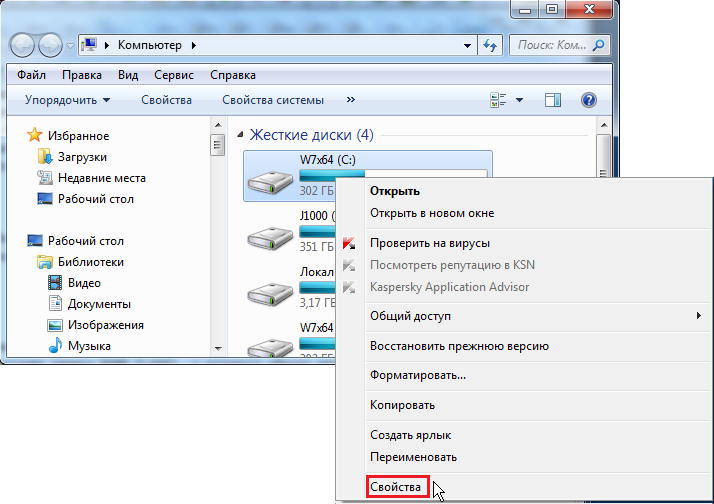
Кликните на кнопку Disk Cleanup (Очистка диска) в открытом окне свойств.
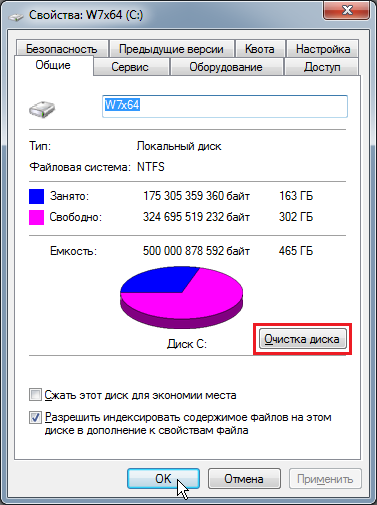
Некоторое время понадобится для сбора информации о файлах.

Выберите типы файлов, которые Вы хотите удалить, и кликните OK. Это могут быть временные файлы (temporary files), файлы лога (log files), файлы в Корзине (recycle bin) и другие не имеющие важности файлы.
 |
 |
Также Вы можете очистить системные файлы, которые не отображаются в этом списке. Для этого кликните на кнопке «Click the Clean up system files» (Очистить системные файлы).
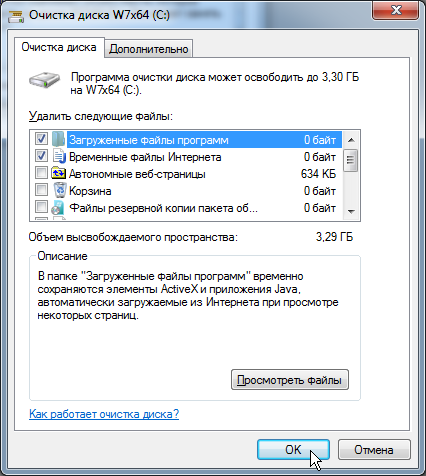
После завершения этой очистки можете кликнуть на закладку «More Options» (Дополнительно) и использовать кнопку «Clean up» в области «System Restore and Shadow Copies» (Восстановление системы и теневое копирование), чтобы удалить данные восстановления системы (system restore data). Эта кнопка удаляет все точки восстановления (restore point), кроме самой свежей. Перед выполнением этой операции убедитесь, что компьютер в настоящий момент работает надежно, и Вы уверены, что последняя точка восстановления корректная — иначе Вы не сможете восстановить состояние системы в случае серьезного сбоя (из-за ошибочного драйвера или другой причины).
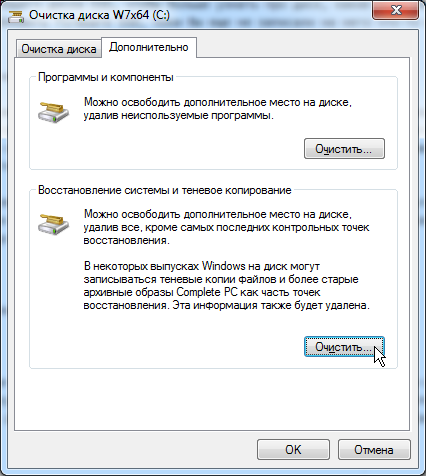
[Удаление больших приложений]
Деинсталляция программ освободит место на диске, однако некоторые программы занимают очень мало места. Откройте Control Panel (Панель управления), кликните на значок Programs and Features (Программы и компоненты), и кликните на заголовок столбца Size (Размер), чтобы рассортировать программы по количеству занимаемого места на диске. В этом же окне Вы можете удалять ненужные программы, выбирая их по занимаемому объему.
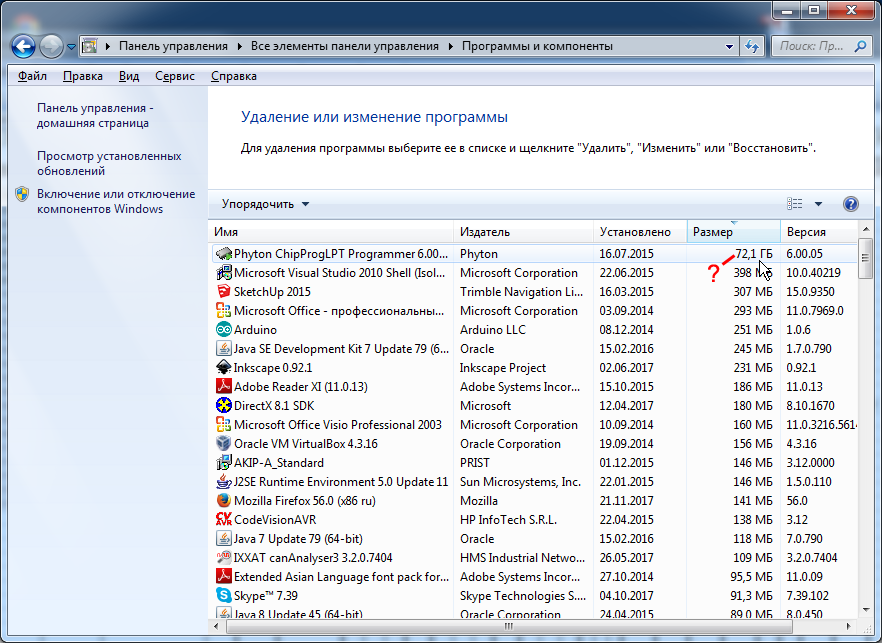
Примечание: иногда «Программы и компоненты» вычисляют место на диске неправильно. В этом можно убедиться на примере скриншота выше: утилита программатора от «Фитон» никак не может занимать 72 гигабайта. Здесь программисты явно что-то напутали. Кроме того, у некоторых программ занимаемое место вообще не показано, как у системы программирования IAR Embedded Workbench, несмотря на то, что она на самом деле занимает на диске больше 6 гигабайт:
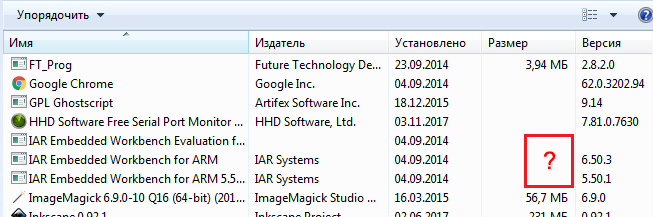
В плане анализа занимаемого места папками на диске мне очень нравится файловый менеджер Total Commander [2]. Откройте папку Program Files и нажмите комбинацию клавиш Alt+Shift+Enter. Программа проанализирует, сколько весит каждая папка, и покажет это в столбце Size. Рассортировать папки по количеству занимаемого места можно кликом на заголовке этого столбца.
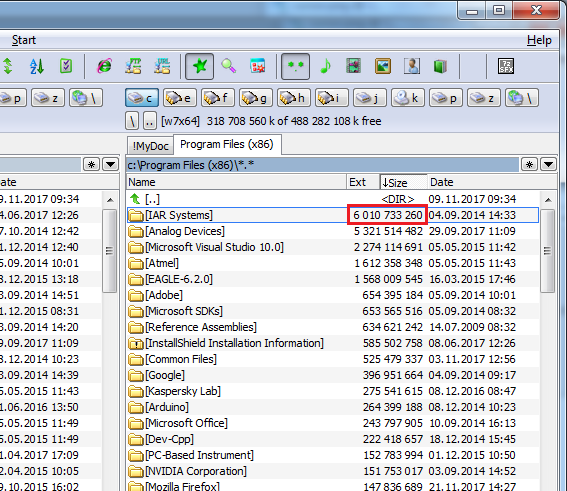
Вы также можете захотеть использовать утилиту деинсталляции сторонних производителей наподобие Revo Uninstaller [3], чтобы гарантировать удаление файлов и не тратить место на диске попусту.
Если Вы используете Windows 10, то также можно открыть новые свойства компьютера (PC Settings) и перейти в раздел System -> Apps Программы и компоненты» из Панели управления ничего не покажет.
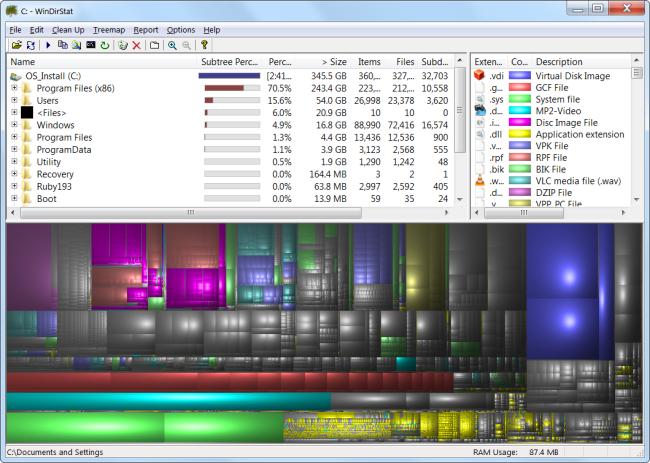
[Очистка временных файлов]
Штатная Windows-утилита Disk Cleanup довольно мощная, но она не удаляет временные файлы, которые создают сторонние программы. Например, не очищается кэш браузеров Firefox или Chrome, который может занимать на диске гигабайты (браузер использует кэш на диске для ускорения доступа к сайтам в будущем, но за этот комфорт Вы платите местом на диске).
Для более агрессивной очистки временных файлов и другого мусора попробуйте утилиту CCleaner [5]. Она хорошо справляется с этой задачей, стирая файлы программ сторонних производителей, которые не трогает системная утилита Disk Cleanup.
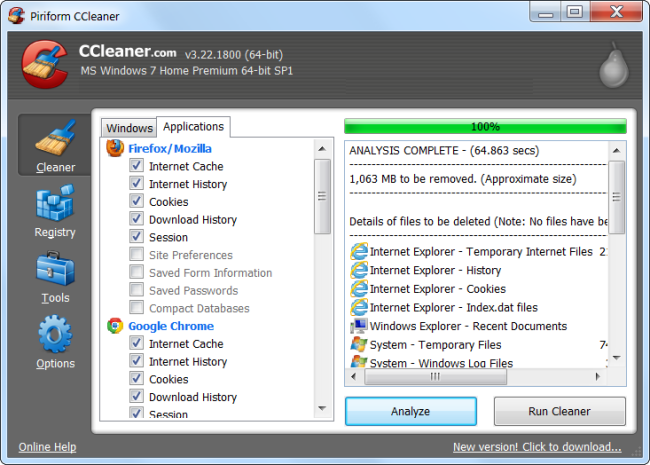
[Поиск дубликатов]
Вы можете использовать программы для поиска двойных копий файлов — все копии, кроме одной, можно безболезненно удалить. Для поиска дубликатов изображений (фотографий) удобно использовать VisiPics — она сравнивает файлы не побайтно, а анализирует графику. Для поиска дубликатов старайтесь использовать бесплатные программы. Или если не жаль потратить несколько долларов, можете приобрести Duplicate Cleaner Pro с удобным интерфейсом и продвинутыми функциями.
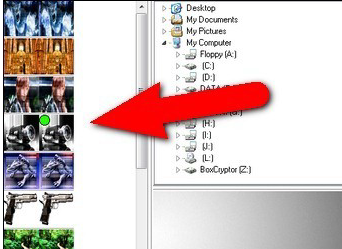
[Уменьшение места, используемого для System Restore]
Если System Restore (Восстановление системы) отъела место на диске под точки восстановления (restore points), Вы можете снизить занимаемое ими место. Однако это все ценой уменьшения количества точек восстановления системы. Если эти функции не настолько важны для Вас, как свободное место на диске, отключите их, и получите несколько лишних гигабайт.
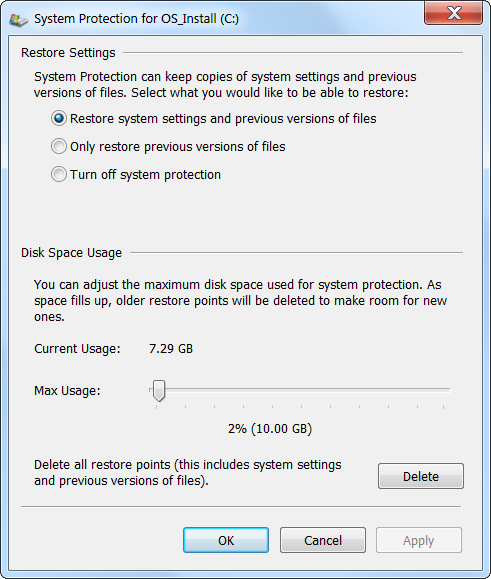
[Настройки ядра]
Эти трюки дадут некоторое место на диске, однако запретят важные функции Windows. Не рекомендуется применять такие крайние меры, но если свободное место очень важно, то может помочь следующее:
Запрет гибернации (Disable Hibernation) — когда Вы замораживаете систему, она сохраняет содержимое RAM на диск перед выключением питания, с целью экономии энергии и быстрого восстановления состояния. Содержимое RAM сохраняется в файл C:hiberfil.sys file. Чтобы освободить место на диске под этот файл, полностью запретите функцию hibernate и удалите этот файл.
Запрет восстановления системы (Disable System Restore) — если уменьшение точек восстановления дает недостаточное место на диске, то можно полностью запретить функцию System Restore.
[Ссылки]
1. 7 Ways To Free Up Hard Disk Space On Windows site:howtogeek.com.
2. Total Commander FAQ.
3. Revo Uninstaller site:revouninstaller.com.
4. Windows Directory Statistics site:windirstat.net.
5. CCleaner site:piriform.com.
6. VisiPics site:visipics.info.
Источник: microsin.net